
Работал в сфере IT-консалтинга, занимался созданием и администрированием интернет-ресурсов. 10 лет опыта работы по проектированию и обслуживанию компьютерных сетей.
Задать вопрос
Под маркой Zyxel Keenetic вышло три поколения домашних Wi-Fi роутеров. В 2017 году приставка Zyxel исчезла и Keenetic стал самостоятельным брендом. Но тысячи маршрутизаторов старых версий по-прежнему выполняют свою работу. Ниже речь пойдёт о том, как настроить вайфай роутер Zyxel Keenetic с прошивкой 2.11 и предыдущих версий.
Содержание
- Особенности роутеров
- Установка и подготовка
- Подключение
- Проводное
- USB-модем
- Wi-Fi
- Вход в Web интерфейс
- Быстрая настройка
- Ручная настройка
- Динамический IP
- Статический IP
- PPPoE (Ростелеком)
- L2TP (Билайн)
- Настройка Wi-Fi
- IPTV
- Режим повторителя
- Обновление прошивки
- Смена пароля
- Сохранение и сброс настроек
Особенности роутеров
Роутеры Zyxel Keenetic отличаются простым и лаконичным дизайном, визуально все модели похожи друг на друга. Разница в количестве антенн, портов и кнопках. К примеру, на некоторых устройствах есть кнопка переключения режимов работы. Топовые модели могут иметь два разъёма USB, а бюджетные ни одного.
БЮДЖЕТНЫЙ Wi-Fi 6. Обзор ТОЧКИ ДОСТУПА Zyxel NWA50AX

Среди конкурентов Keenetic выделяется программным обеспечением – полноценной операционной системой, превращающей роутер в универсальный интернет-центр. Все модели используют одинаковое программное обеспечение и настраиваются абсолютно одинаково. Самая последняя версия для Zyxel Keenetic – ОС NDMS 2.11. Рассказывать о настройке мы будем на её примере.
Установка и подготовка
Если ваш Zyxel Keenetic до этого уже использовался, перед первым включением сбросьте его настройки до заводских. Подсоедините адаптер питания и вставьте его в розетку. Интернет-кабель подключите к синему порту WAN на задней панели. Там находится кнопка включения питания. Нажмите её.
На передней панели должны загореться как минимум два индикатора – питания и подключения к интернету.

Для настройки нужно подключить роутер Zyxel Keenetic к компьютеру кабелем, который идёт в комплекте. В настройках сетевой карты ПК отметьте пункт «Получить IP-адрес автоматически».

Соедините кабелем разъём карты с любым портом LAN на роутере. Теперь можно приступать к настройке интернет-подключения.
Подключение
Ваш маршрутизатор может подключаться к интернету разными способами.
Открытие портов на роутере ZyXEL Keenetic Lite II
Проводное
Кабельное подключение (Ethernet) — самое распространённое. Провайдер заводит провод в квартиру. Вы подключаете его к интерфейсу WAN и выполняете настройку согласно инструкции. Подключение бывает разных типов, и мы детально рассмотрим их ниже.
USB-модем
Там, где нет проводного интернета, можно использовать мобильную сеть. Если, конечно, у вашей модели роутера предусмотрен USB-порт. Для этого понадобится приобрести USB-модем и SIM-карту оператора. Вставьте модем в разъём. Больше настраивать ничего не нужно: интернет подключается автоматически.
Для проверки подключения войдите в веб-интерфейс, откройте страницу «Интернет» (значок глобуса внизу) и перейдите на вкладку 3G/4G. Здесь отобразится ваше подключение к мобильной сети. Если кликнуть на него, откроется окошко с дополнительной информацией.

Обязательно ознакомьтесь заранее со списком поддерживаемых модемов на сайте Keenetic. В случае, если вы приобретёте устройство, которого там нет, не факт, что интернет заработает. В таком случае можно попробовать обновить прошивку, но это не всегда помогает.
Wi-Fi
Этот способ используется редко. Возможно, у вас провайдер предоставляет доступ в интернет по Wi-Fi. Или вы договорились с соседом насчёт совместного использования интернета через его беспроводную сеть.
Такой режим работы называется «Мост». Не путайте его с репитером (ретранслятором). В этом случае роутер передаёт интернет из внешней сети в собственную.
Чтобы настроить подключение, кликните на значок «Глобус» и выберите вкладку Wi-Fi. Здесь установите галочку напротив «Включить клиент Wi-Fi». Затем нажмите кнопку «Обзор сетей» и выберите ту, к которой собираетесь подключиться. И введите ключ сети. Если роутер, к которому вы подключились, автоматически раздаёт IP-адреса, соответствующие данные подтянутся сами.
В противном случае снимите галочку с «Получить адрес по DHCP» и впишите IP сами.

Вход в Web интерфейс
Вход в настройки роутера выполняется из любого веб-браузера. На нижней стороне устройства расположена наклейка, где указан адрес и на некоторых моделях логин и пароль для входа.

Подключитесь к маршрутизатору. В адресной строке браузера впечатайте my.keenetic.net или IP-адрес роутера Zyxel Keenetic по умолчанию 192.168.1.1. Если вы выполняете вход впервые, запустится мастер быстрой настройки. Стандартный логин admin, пароль 1234/admin.
Быстрая настройка
Чтобы настроить роутер Зиксель, в открывшемся окне выберите пункт «Быстрая настройка».
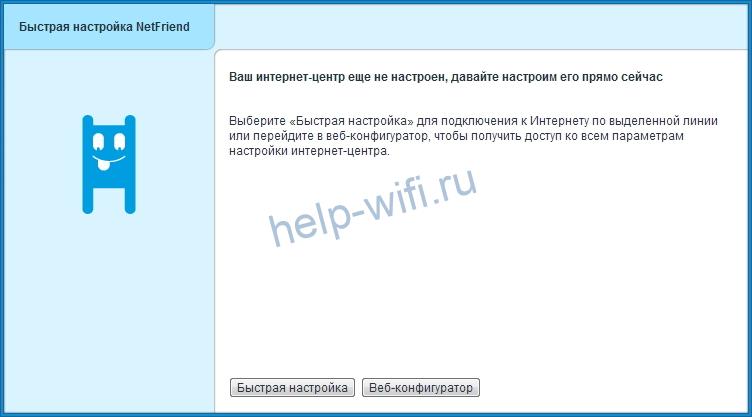
Программа первым делом поинтересуется, что делать с МАС-адресом: оставить как есть, клонировать или ввести вручную.
Если интернет уже был подключен на ПК и привязан к адресу сетевой карты, выберите пункт «МАС-адрес этого компьютера». В других случаях следуйте инструкциям, которые вам дал провайдер.
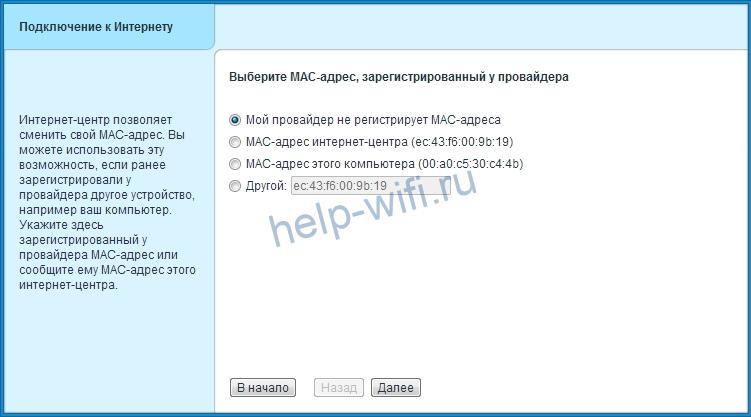
Далее потребуется ввести параметры, которые обычно указаны в договоре на подключение: настройки IP-адреса, логин и пароль (если есть), тип подключения и, возможно, дополнительные данные. Уточнить эту информацию можно в службе поддержки провайдера.



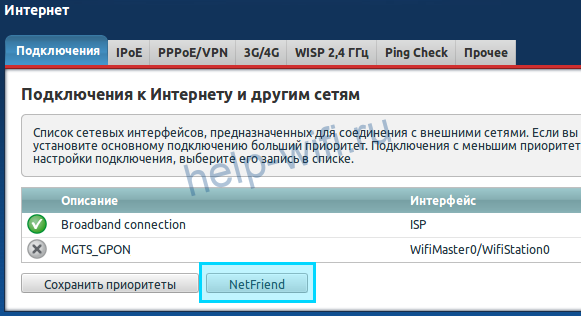
На завершающем этапе мастер настройки проверит наличие обновлений в интернете и предложит их установить. Оказаться нельзя. Поэтому соглашайтесь, дождитесь завершения процесса и перезагрузки роутера. Теперь при входе по адресу 192.168.1.1 вы попадёте на главную страницу веб-интерфейса. Все параметры можно изменить вручную.
Но если вы повторно захотите запустить мастер, чтобы перенастроить роутер, кликните по значку глобуса и нажмите кнопку NetFriend.
Ручная настройка
При первом запуске можно сразу выбрать ручную настройку, кликнув по кнопке «Веб-конфигуратор». Впоследствии любые изменения выполняются через веб-интерфейс.
Ниже приведены инструкции по правильной ручной настройке подключения к интернету, беспроводной сети и других параметров.
Динамический IP
Большинство провайдеров использует этот способ. Настраивать ничего не нужно. По умолчанию подключение на роутере уже создано. Если ваш провайдер не использует привязку по МАС-адресу, интернет будет работать сразу после подсоединения кабеля и включения роутера в сеть.
В случае, если МАС надо подредактировать, нажмите значок «Глобус». Откроется вкладка «Подключения». Здесь будет только одно подключение — Broadband Connection. Кликните на него, чтобы отредактировать. В появившемся окне найдите пункт «МАС-адрес» и выберите из выпадающего списка «Взять с вашего ПК».
Или используйте при необходимости вариант «Ввести вручную».
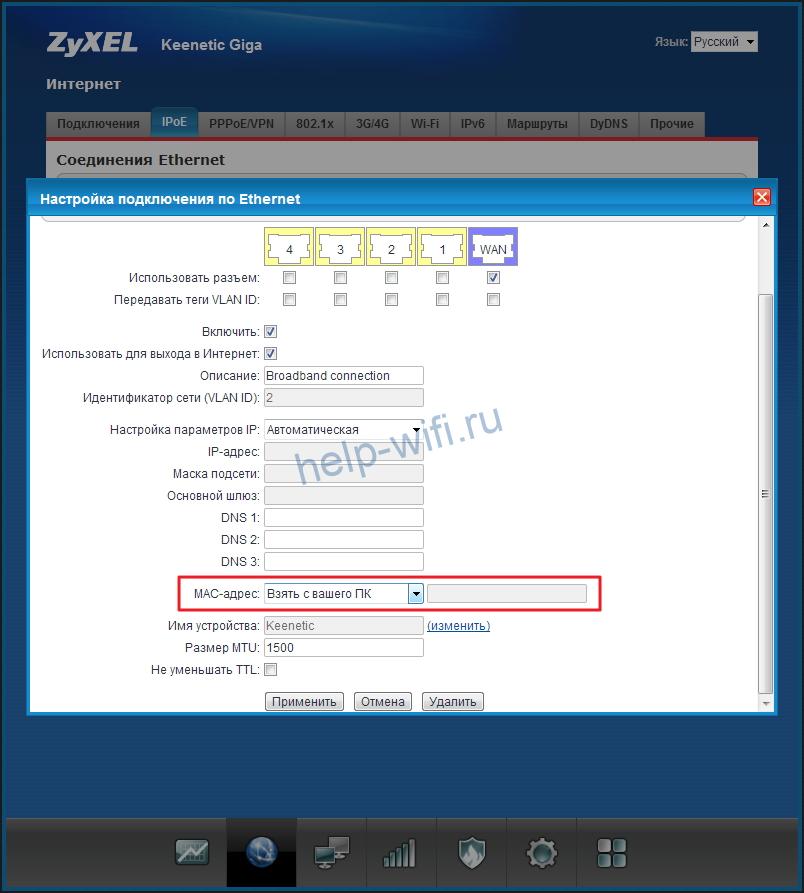
Сохраните изменения, нажав кнопку «Применить». Настройка завершена.
Статический IP
Некоторые местные провайдеры всё ещё выдают клиентам статические адреса, которые надо вбивать вручную. Ничего сложного в этой процедуре нет. Нужно просто отредактировать подключение Broadband Connection.
На странице «Интернет» переходим на вкладку IPoE, открываем параметры подключения. Меняем «Настройку параметров IP» на ручную и вписываем в соответствующие поля цифры, которые вам выдал провайдер.
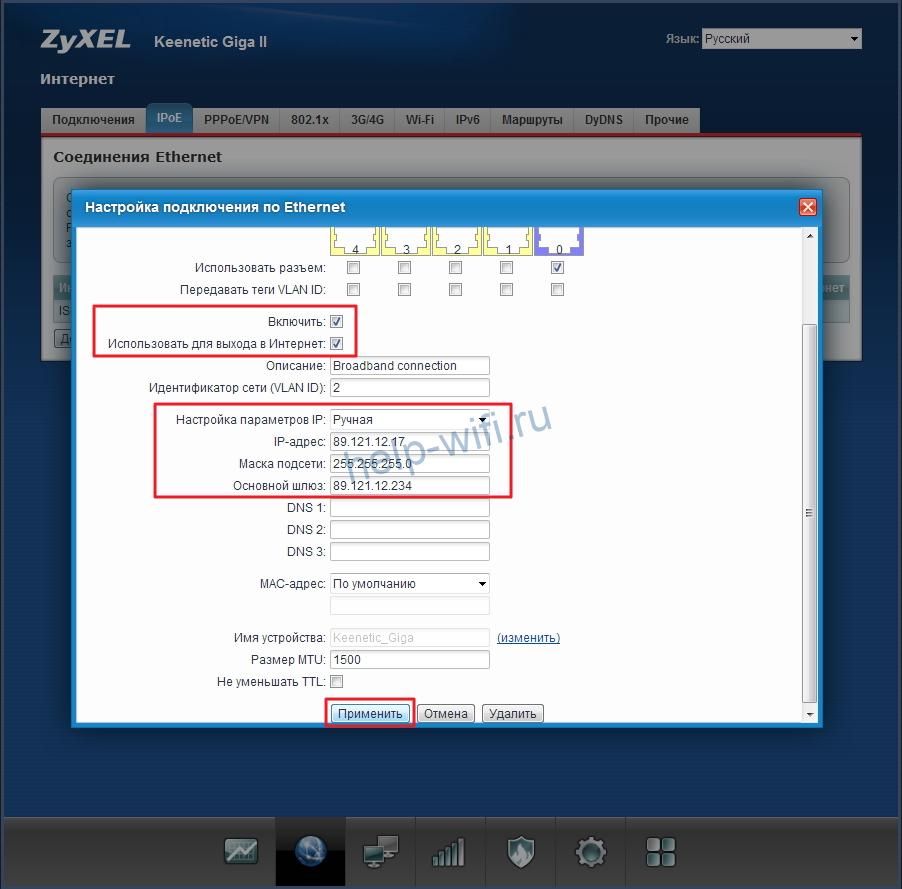
Кликните по кнопке «Применить» и можете пользоваться интернетом.
PPPoE (Ростелеком)
“Ростелеком» и некоторые другие провайдеры используют подключение PPPoE. Для его настройки на странице «Интернет» перейдите на вкладку PPPoE/VPN и нажмите кнопку «Добавить соединение».

В открывшемся окне выберите протокол PPPoE и введите данные, предоставленные провайдером. Для «Ростелекома» достаточно указать логин и пароль. Но если у вас какой-то экзотический провайдер, могут понадобиться другие данные. Например, вручную указать IP-адрес.

Не забудьте сохранить настройки.
L2TP (Билайн)
Подключение L2TP и PPTP настраиваются на этой же вкладке. Вам понадобится адрес VPN-сервера, имя пользователя и пароль.
Нажмите «Добавить соединение», из выпадающего списка выберите нужное и впишите в соответствующие поля предоставленные провайдером данные.
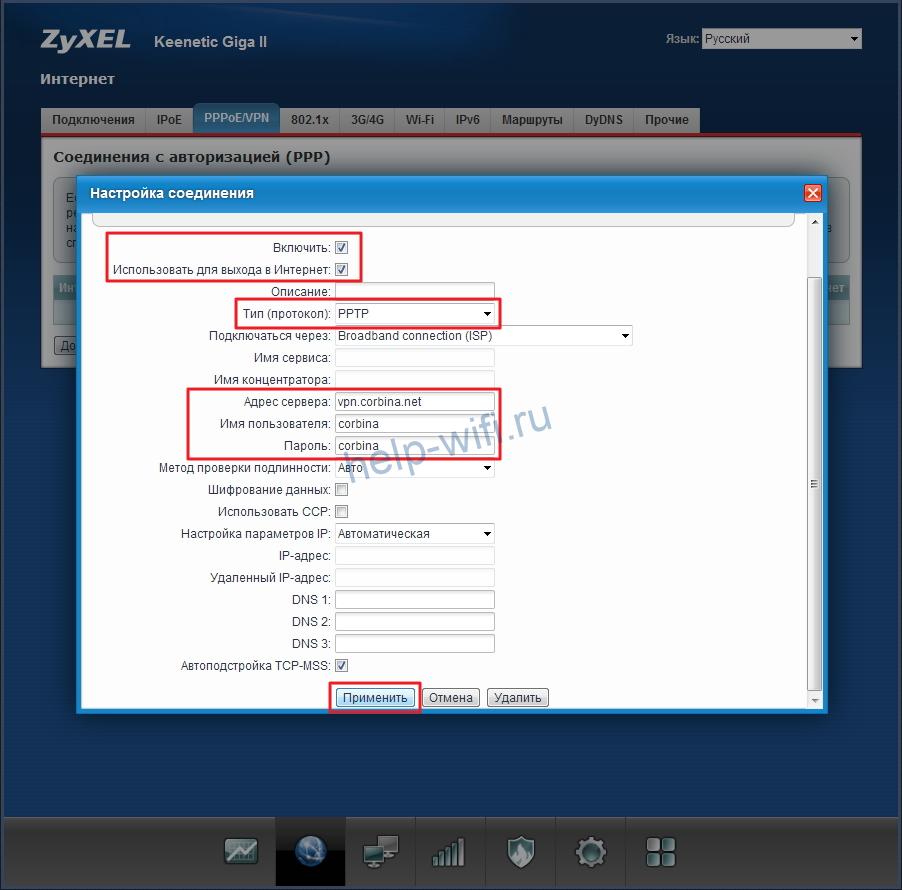
После этого сохраните настройки.
Настройка Wi-Fi
На роутерах Keenetic сеть Wi-Fi обычно уже работает. Параметры подключения указаны на наклейке в нижней части. Но если вы хотите изменить базовые настройки, в любой момент можно сделать это через веб-интерфейс.
Для настройки Wi-Fi на Zyxel Keenetic кликните на значок сигнала беспроводной сети в нижней части экрана. В открывшемся окне можно изменить имя сети (SSID) и пароль, мощность сигнала, включить или выключить Wi-Fi.
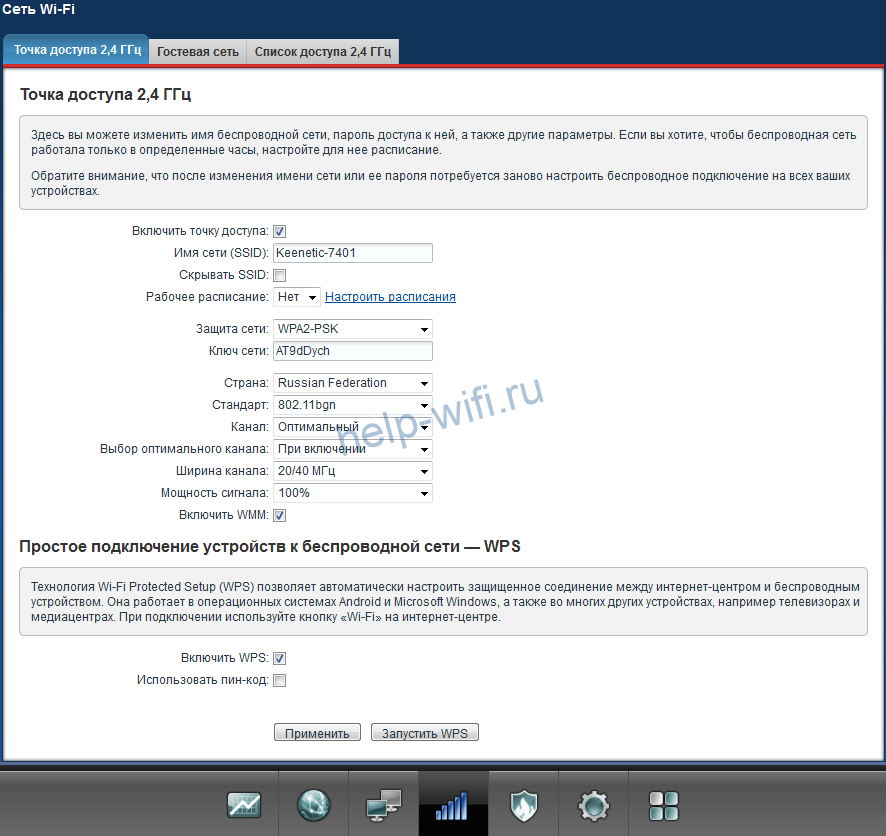
Если вы не хотите, чтобы ваша сеть была видимой для посторонних, установите галочку в пункте «Скрывать SSID». Теперь для подключения к роутеру по Wi-Fi необходимо будет выбрать на компьютере подключение к скрытой сети и указать SSID вручную.
Протокол безопасности WPA2-PSK является наилучшим. Менять его не нужно. Остальные настройки тоже лучше оставить без изменений.
Дополнительно можно настроить расписание работы беспроводной сети. Например, в будние дни, когда вы на работе, вещание будет отключаться в 8 утра и включаться в 6 вечера. А в выходные Wi-Fi будет активен круглосуточно.
Если у вас двухдиапазонный роутер, то на странице настройки беспроводной сети будет вкладка «Точка доступа 5 ГГц». Настройка выполняется аналогично.

Кроме этого, точно так же можно настроить гостевую сеть со своими параметрами.
IPTV
Функция просмотра IPTV доступна на роутерах Keenetiс, начиная с версии прошивки NDMS v2.06. Однако не всегда нужные компоненты программного обеспечения предустановлены по умолчанию.
Для того, чтобы IPTV на устройстве работало правильно, необходимо наличие службы IGMP/PPPoE proxy. Если её нет, перейдите на страницу «Система» (значок шестерёнки) и откройте вкладку «Компоненты».
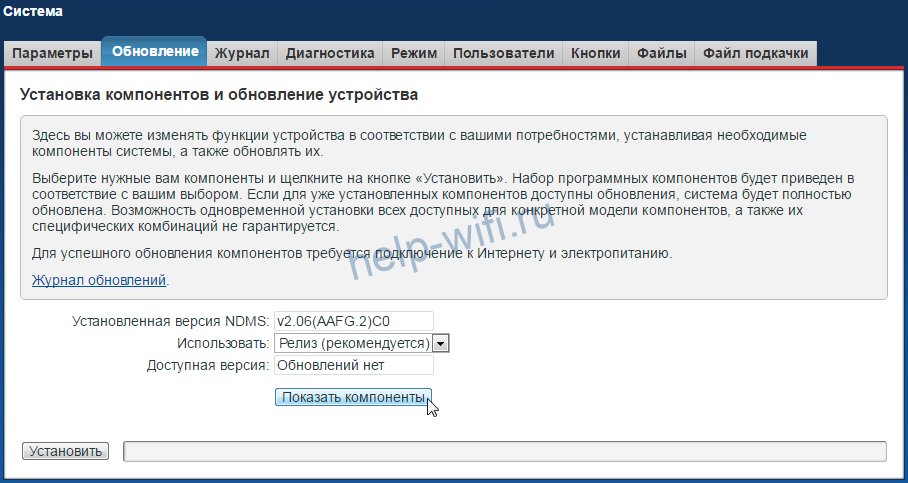
Нажмите кнопку «Показать компоненты» и в списке отметьте галочкой нужный. Кликните «Установить» и дождитесь завершения процесса.

Теперь войдите в настройки домашней сети (изображение мониторов на панели внизу) и откройте вкладку IGMP proxy. Обычно достаточно поставить галочку напротив «Включить IGMP proxy».

Некоторые провайдеры могут требовать указать сетевой порт для ТВ-приставки. Для этого откройте вкладку «Интернет» — «Подключения» и выберите Broadband Connection. В настройках укажите сетевой порт, к которому будет присоединена приставка.
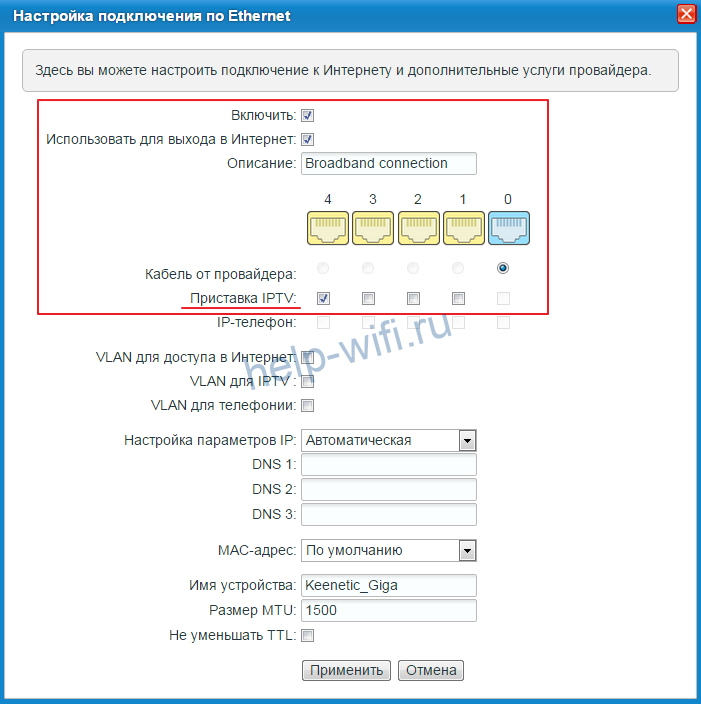
Режим повторителя
Этот режим используется для расширения покрытия беспроводной сети. Один роутер является главным, а второй работает в режиме репитера, ретранслируя его сигнал.
На некоторых моделях Keenetic на корпусе предусмотрен переключатель режимов. В этом случае превратить роутер в репитер можно одним нажатием. Если переключателя нет, тогда смена режимов происходит через веб-интерфейс.
На странице «Система» откройте вкладку «Режимы». Нужно выбрать «Усилитель – расширение зоны Wi-Fi».

После нажатия на кнопку «Применить» роутер перезагрузится. Теперь на нём и главном маршрутизаторе надо нажать кнопки WPS и дождаться установки соединения. Или в ручную подключиться к главной сети.
Обновление прошивки
Во время настройки подключения к интернету роутер обновится до самой новой версии прошивки. В дальнейшем это можно сделать в любой момент.
Самый удобный способ – автоматический. На главной странице веб-интерфейса есть информация о доступных обновлениях. Если вы видите здесь активную ссылку, кликните на неё.

Здесь нажмите кнопку «Обновить» и дождитесь, пока новое ПО будет загружено и установлено.
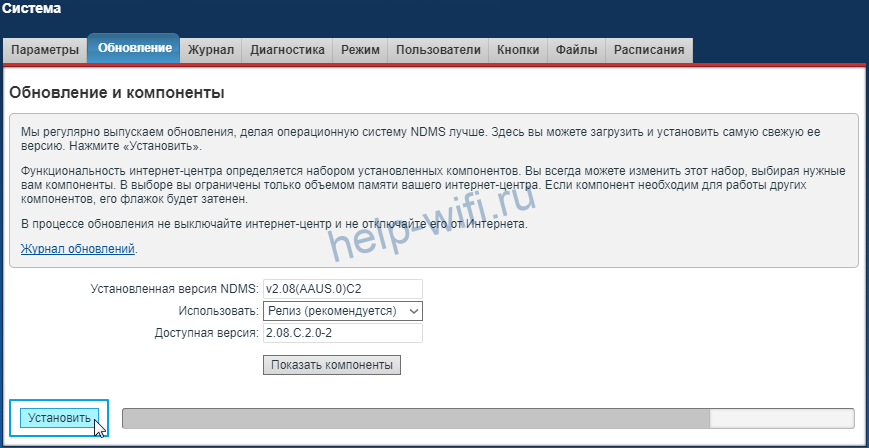
В некоторых случаях приходится выполнить обновление вручную. Для этого в Центре загрузки на сайте Keenetic нужно найти файл микропрограммы для вашего устройства. Обязательно сверьтесь с данными на этикетке: должна совпасть не только модель, но и ревизия.
Распакуйте файл в папку на компьютере. В веб-интерфейсе роутера на странице «Система» выберите вкладку «Файлы» и кликните на файл firmware в списке.
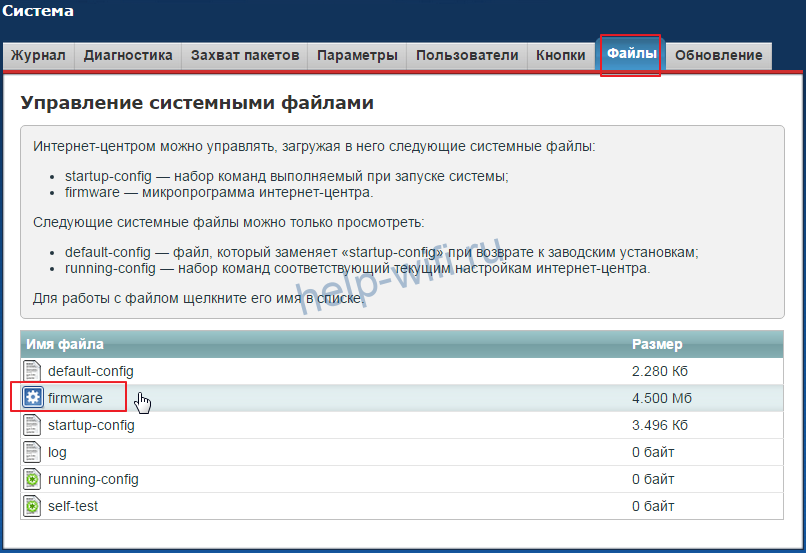
Появится окошко, в котором нужно нажать на кнопку «Выберите файл», через обзор указать новую прошивку и кликнуть по кнопке «Заменить».
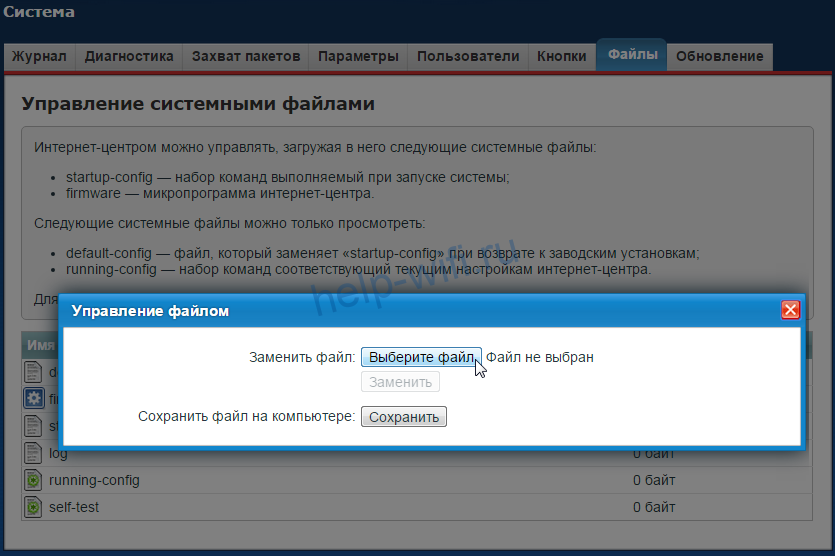
После завершения процесса роутер перезагрузится.
Смена пароля
Если вы хотите поменять пароль доступа в панель настроек, откройте на странице «Система» вкладку «Пользователи». Здесь вы увидите учётную запись admin. Её нельзя удалить. Также нельзя поменять имя на другое.

Для изменения пароля кликните на учётную запись, в открывшемся окне задайте новый пароль и сохраните настройки.
Чтобы составить надежную комбинацию, воспользуйтесь нашим генератором паролей. Сгенерированные пароли отображаются только на вашем компьютере или телефоне, нигде не хранятся и сбрасываются сразу, как только вы уходите со страницы.
Сохранение и сброс настроек
Для роутеров Keenetic предусмотрена возможность сохранить настройки в файл. Эта функция пригодится, если вы захотите восстановить работоспособность интернет-центра после сбоя.
Откройте вкладку «Файлы» на странице «Система». Нас интересуют firmware и startup-config. Первый это собственно операционная система, а второй ваши настройки роутера Zyxel Keenetic.
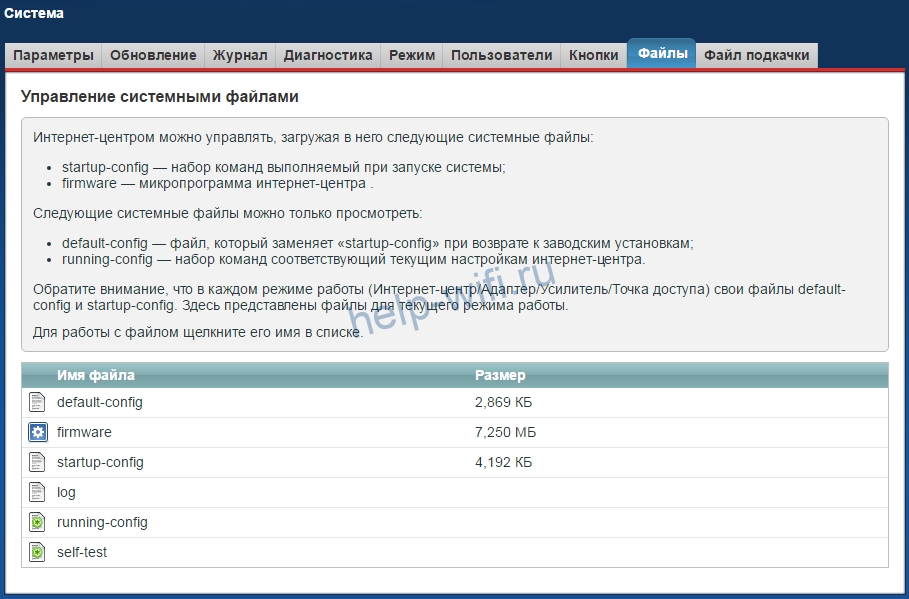
Чтобы скачать файл на компьютер, кликните на него и в появившемся окошке нажмите кнопку «Сохранить».
Сброс настроек к заводским потребуется, если вы забыли пароль для входа в веб-интерфейс или в случае программного сбоя. Для этого на задней панели роутера есть кнопка, утопленная в корпусе. Нажимать на неё нужно тонким предметом, например, скрепкой. Удерживайте кнопку в течение 10 секунд. Индикаторы устройства должны мигнуть. Затем роутер перезагрузится.
Настройки вернутся к заводским. Теперь можно запустить мастер быстрой настройки или же восстановить параметры из резервного файла.
Источник: help-wifi.ru
Обзор и нюансы настройки интернет-центра Zyxel P-330W EE. Четыре устройства в одном!

Вы думаете, что организовать дома компьютерную сеть сложно, а Wi-Fi – это удел кафе и ресторанов? Это не так! При помощи интернет-центра Zyxel P-330W EE вы сами сможете создать у себя дома проводную или беспроводную сеть, обеспечив её выходом в интернет через провайдера Golden Wi-Fi (его сигнал принимается уже во многих московских квартирах) или через Корбину, районную сеть. В общем, нужен только провод от «локалки», а об остальном позаботится Zyxel P-330W EE.
Устройство одно, а вариантов использования четыре
В каких ситуациях вам может пригодиться Zyxel P-330W EE? Допустим, вы пользуетесь несколькими компьютерами, игровой приставкой, IP-телефоном (предназначен для звонков через интернет), и все эти устройства нужно подключить к интернету, и у вас в квартиру проведена выделенная линия локальной сети (районная или, например, Корбина), или есть ADSL-канал «Стрим», но вы пользуетесь модемом, к которому можно подключить только компьютер и декодер интерактивного телевидения (например, ZTE 831B).
С помощью Zyxel P-330W EE вы сможете создать сеть из четырёх устройств, подключаемых патч-кордами (один патч-корд входит в комплект поставки), и десяти устройств, которые могут подключаться к интернет-центру по Wi-Fi. То есть Zyxel P-330W EE позволяет вам объединить и подключить к интернету 14 сетевых устройств, этого для квартиры или небольшого офиса вполне достаточно.
Можете подключать устройства к интернет-центру только по Wi-Fi, и тогда вам не придётся прокладывать по квартире сетевые кабели. Если вам понадобились патч-корды, вы можете купить их в магазинах компании Цифровой центр ИОН. В программе ZyXEL NetFriend уже есть настройки основных провайдеров Москвы, Московской области, Санкт-Петребурга, Калуги, Новосибирска, Тулы и Ярославля.
Из числа московских провайдеров в этой программе представлены Корбина, Atlan-tv.ru, Butovo.com, CLN, CPMS, Degunino.net, Hovrino.ru, Konkovo.net, localka, Ost net, Promira.net, Prov.ru, Rusteko, QWERTY, Tushino.ru, Ultranet.ru, Дубки.ру, Ист Телеком, Процентр.ру, Свиблово онлайн, СигмаКом, Яуза Телеком. Если вы являетесь абонентом одной из этих сетей или менее известной «локалки», в вашу квартиру проведён кабель «витая пара». Настроив интернет-центр, просто подключите его к этому кабелю, и ваш дом обретёт Wi-Fi. Можете выходить в интернет хоть лёжа в ванне, хоть отдыхая на балконе!

В программе Zyxel NetFriend уже есть настройки крупных провайдеров Москвы, Санкт-Петербурга и некоторых других российских городов
Если в вашей квартире принимается сигнал провайдера Golden Wi-Fi, вы можете подключить к этой сети до пяти устройств, которым нужен выход в интернет и которые не оснащены Wi-Fi-адаптером. Правда, создать свою собственную сеть Wi-Fi в этом случае вы не сможете, поэтому, например, к своему сетевому принтеру придётся подключаться через интернет-центр Zyxel P-330W EE только с помощью патч-кордов.
Принтер к интернет-центру тоже придётся подключать патч-кордом. Антенна и беспроводной модуль Zyxel P-330W EE будут задействованы только для соединения вашего оборудования с сетью Golden Wi-Fi.
Если вы уже пользуетесь подобным интернет-центром или ваш ADSL-модем оснащён модулем Wi-Fi, можете соединить Zyxel P-330W EE с этим центром или модемом с помощью кабеля «витая пара» (такие кабели используются для организации локальных сетей). Таким образом, вы увеличите и зону покрытия своей домашней сети Wi-Fi, и число устройств, которые сможете подключить к интернету, на четыре устройства без Wi-Fi и на десять устройств с Wi-Fi.
Кабель необходимой длины нужно купить самостоятельно. Вместо кабеля можно использовать Powerline-адаптеры, которые позволяют передавать данные по электропроводке здания. Такие адаптеры вы можете купить в магазинах компании Цифровой центр ИОН.
И ещё вы можете использовать Zyxel P-330W EE в качестве беспроводного адаптера для подключения устройств, не оснащённых Wi-Fi, к вашей домашней беспроводной сети. Например, беспроводная точка доступа (или ADSL-модем с Wi-Fi) находится в одной комнате, а компьютер, принтер и игровая приставка (все эти устройства не оснащены Wi-Fi) – в другой.
Достаточно соединить компьютер, принтер и игровую приставку с помощью патч-кордов с интернет-центром Zyxel P-330W EE, а интернет-центр, в свою очередь, по Wi-Fi с точкой доступа или ADSL-модемом, и не надо покупать несколько Wi-Fi-адаптеров, чтобы подключить эти устройства к точке доступа или тянуть несколько кабелей в другое помещение, где установлен ADSL-модем. Добавим, что Zyxel P-330W EE – это не ADSL-модем, поэтому подключать его напрямую к телефонной линии нельзя.
Если у вас Стрим, вы можете использовать интернет-центр, только подключив его к ADSL-модему по Wi-Fi или с помощью кабеля. Кроме того, подключить по Wi-Fi декодер интерактивного телевидения «Стрим-ТВ» по Wi-Fi к ADSL-модему через интернет-центр тоже не получится. Такой декодер нужно подключать только непосредственно к ADSL-модему с помощью патч-корда или через электропроводку с помощью Powerline-адаптеров. Антенна Wi-Fi съёмная, так что её можно убрать, если вы не пользуетесь этой беспроводной технологией.

В зависимости от режима использования к роутеру можно подключить до 4 – 5 устройств

Индикаторы сигнализируют о состоянии роутера
И ещё одна особенность. Интернет-центр питается от электрической сети через адаптер, который идёт в комплекте, поэтому рядом с центром должна быть розетка напряжением 220 В.
Беспроводная точка доступа и Wi-Fi адаптер – в чём разница?
Наверное, у многих из вас возник вопрос: так чем же различается режим точки доступа и режим адаптера. Вроде бы Wi-Fi используется и там, и там. Мы посчитали нужным это разъяснить.
Режим точки доступа – это когда Zyxel P-330W EE непрерывно передаёт радиосигнал, и устройства (до 10 штук) с модулем Wi-Fi, которые находятся в зоне покрытия, могут принять этот сигнал и выйти в интернет, используя Zyxel P-330W EE в качестве хот-спота. Другими словами, это режим называют режимом инфраструктуры.
Если соединить кабелем точку доступа и интернет-центр Zyxel P-330W EE, можно увеличить зону покрытия домашней сети Wi-Fi. Вы также можете связывать между собой и устройства, оснащённые Wi-Fi (например, ноутбук и сетевой принтер), используя интернет-центр в качестве маршрутизатора.
В режиме адаптера Zyxel P-330W EE работает и как приёмник, и как передатчик, но приём и передача данных происходят только тогда, когда это необходимо для переноса информации между беспроводной точкой доступа в локальную сеть и Интернет и устройством (например, игровой приставкой), которое подключено к Zyxel P-330W EE патч-кордом. Говоря другими словами, здесь интернет-центр выступает как связующее звено между беспроводной точкой доступа в интернет и упомянутой игровой приставкой.
Подключить по Wi-Fi к интернет-центру какие-нибудь устройства в этом режиме нельзя, и зона покрытия сигнала Wi-Fi в этом случае не увеличивается. В качестве маршрутизатора Zyxel P-330W EE выступит только для устройств, которые подключены к нему патч-кордами. Но этот режим позволяет подключить к точке доступа Wi-Fi сетевое оборудование, которое не оснащено модулем беспроводной связи.
Возможно, кто-нибудь возразит: не проще ли оснастить компьютер Wi-Fi адаптером и подключить его к беспроводной точке доступа? Да, это проще, если вы используете только компьютер. Если же вы хотите предоставить доступ в интернет и компьютеру, и, например, игровой приставке без модуля Wi-Fi, то интернет-центр вам необходим.
Достоинства видны сразу
С виду этот интернет-центр похож на пластмассовую коробку с антенной. Однако его достоинства мы можем увидеть, только глянув на него, так как они перечислены на верхней панели.

Достоинства роутера видно сразу
Глянув на нижнюю панель, мы видим, для чего предназначен каждый индикатор. Такая шпаргалка – тоже немаловажное достоинство устройства.

Если вы забыли значение того или иного индикатора и для чего нужен тот или иной разъём, взгляните на нижнюю панель
Программа Zyxel NetFriend сама настроит интернет-центр
Для настройки нужно подключить Zyxel P-330W EE к компьютеру с помощью патч-корда, который идёт в комплекте, и к электрической сети. После настройки интернет-центр можно отключить от компьютера. В комплект поставки входит CD, на котором находится программа Zyxel NetFriend. Установив её на компьютер, вы сможете буквально за несколько шагов настроить интернет-центр на один из режимов работы.
Вам нужно только выбрать режим, а все необходимые настройки программа сделает сама. Приложение русифицировано, обладает понятным интерфейсом. Если вы «продвинутый» пользователь, которому удобнее настраивать модем самостоятельно, к вашим услугам веб-конфигуратор (программа для ручной настройки модема через интернет-браузер). Он позволяет настроить интернет-центр вручную. Правда, для работы с ним нужно обладать знаниями технического английского, но руководство, находящееся на компакт-диске, расшифрует некоторые термины.

Пользоваться русифицированной программой ZyXEL NetFriend просто

Веб-конфигуратор позволяет настроить интернет-центр вручную. Эта возможность понравится «продвинутым» пользователям

Техническое руководство на CD из комплекта поставки расшифровывает многие термины, которые использует веб-конфигуратор
И ещё мы обнаружили один нюанс. Если вы хотите использовать интернет-центр для увеличения покрытия сети Wi-Fi, нужно выставить одинаковый номер канала и у точки доступа, и у Zyxel P-330W EE. С помощью NetFriend номер канала выставить нельзя, поэтому придётся воспользоваться веб-конфигуратором. Наш рисунок подскажет вам, какое его окно открыть и где выставлять номер канала. Заодно и поупражняетесь в английском!

Номер канала беспроводной сети вашего ADSL-модема или точки доступа вы можете увидеть в окне управления этим устройством

Чтобы использовать Zyxel P-330W EE для расширения зоны покрытия сети Wi-Fi, нужно выставить номер канала беспроводной сети через веб-конфигуратор
Безопасность прежде всего
Итак, вы создали домашнюю беспроводную сеть либо увеличили её зону покрытия. Вполне возможно, что сигнал стал приниматься и у ваших соседей, и на улице (особенно актуально для жителей нижних этажей). Чтобы избежать подключения к сети без вашего согласия, нужно установить шифрование данных и пароль для доступа в сеть (его ещё называют «ключ сети»).
При активации режима соединения интернет-центра с точкой доступа по кабелю и расширения зоны покрытия Wi-Fi настройки безопасности беспроводной сети автоматически перейдут с точки доступа в интернет-центр, и вам не придётся отдельно настраивать безопасность на Zyxel P-330W EE. Если вы создаёте новую беспроводную сеть, необходимо выбрать алгоритм шифрования и задать ключ сети.
Рекомендуем выбрать алгоритм шифрования WPA-PSK, который предназначен как раз для частых сетей Wi-Fi. Он очень устойчив ко «взлому» и все современные мобильные устройства могут работать с ним. Алгоритм WPA предназначен для корпоративных беспроводных сетей и требует наличия в них радиального сервера.
Настроить параметры безопасности беспроводной сети вы можете и с помощью программы Zyxel NetFriend, и с помощью веб-конфигуратора. Отметим, что программа Zyxel NetFriend предложит вам настроить алгоритмы шифрования WPA и WPA2, но на самом деле это будут алгоритмы WPA-PSK и WPA2-PSK, так как WPA и WPA2, как мы уже говорили, предназначены для обеспечения безопасности корпоративных беспроводных сетей.
Кроме того, интернет-центр использует технологию NAT. Суть её заключается в том, что внутри вашей сети компьютеры имеют один сетевой (IP) адрес, а в интернет они выходят под другим IP-адресом. Таким образом, атаковать из интернета ваш компьютер становится нереально, так как его IP-адрес, используемый в домашней сети, неизвестен злоумышленнику, а по IP-адресу, под которым этот компьютер выходит в интернет, найти его в домашней сети невозможно. Межсетевой экран блокирует любой поток информации, которая пытается пробраться из интернета в вашу домашнюю сеть, если из вашей сети не поступал запрос на получение этой информации. Такие защитные меры делают невозможным использование вашей сети посторонними людьми, и вероятность «заражения» ваших компьютеров становится близкой к нулю.
Вердикт ИОН
Интернет-центр Zyxel P-330W EE действительно смог заменить четыре разных устройства: беспроводной маршрутизатор, проводной маршрутизатор, Wi-Fi адаптер, и просто точку доступа (без возможности маршрутизации). Простота настройки и широкая сфера применения – немаловажные его достоинства. Алгоритм шифрования WPA-PSK, технология NAT и межсетевой экран делают вашу домашнюю сеть очень хорошо защищённой от вторжений извне, хищения информации с ваших компьютеров и от подключений к ней без вашего согласия.
Источник: xn—-8sb1bezcm.xn--p1ai
Новое приложение Keenetic для Android и iOS: 12 причин для перехода
Для устройств c KeeneticOS версии 3.1 и выше (это все модели Keenetic с индексом KN-xxxx, а также Zyxel Keenetic Giga III / Ultra II / Air / Extra II) доступно новое приложение Keenetic с расширенным функционалом и новыми возможностями.
Приложение Keenetic доступно в

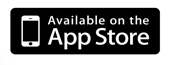
Для устройств, на которых установлены более старые версии KeeneticOS / NDMS (с 2.05 до 2.15), пожалуйста, используйте приложение My.Keenetic . Оно будет сохранено для поддержки старых моделей, но улучшений и исправлений в нем больше не ожидается.
Новое приложение создано для простого управления и настройки интернет-центров, а также Wi-Fi-системы Keenetic. Новейшие облачные технологии предоставляют быстрый доступ к роутеру из любой точки мира и уведомляют о событиях в домашней сети.
Приложение запомнит все ваши интернет-центры и позволит подключаться к ним без паролей и логинов из любой точки мира. С помощью него вы сможете в интернет-центре Keenetic обновить операционную систему, перенастроить параметры Wi-Fi, управлять встроенными сервисами, узнать состояние и текущую скорость интернет-подключения, включить или выключить гостевую точку доступа, контролировать все подключенные к интернет-центру домашние устройства, настроить расписание работы и многое другое. Для каждого устройства можно ограничить скорость или полностью запретить доступ в Интернет, настроить переадресацию портов, удалённо разбудить устройство домашней сети с помощью WOL, задать профиль контентной фильтрации SkyDNS, AdGuard DNS или Cloudflare DNS для безопасной работы в Интернете.
В новом приложении реализован ряд уникальных функций, которых не было раньше в My.Keenetic, да и вообще в Кинетиках.
12 причин для перехода на новое приложение:
1. Список интернет-центров теперь не привязан к конкретному мобильному телефону. Вся информация о ваших Кинетиках будет храниться в облаке, и при замене смартфона уже не потребуется заново добавлять устройства. Достаточно будет в приложении указать учетные данные вашего аккаунта.
2. Добавление интернет-центров возможно в любом режиме работы: Роутер, Адаптер, Усилитель/Ретранслятор, Точка доступа/Ретранслятор.
3. IP-адрес и порт управления интернет-центра теперь не важны, приложение автоматически обнаружит Кинетики в локальной сети. Старое приложение My.Keenetic не работает с Кинетиком при смене стандартного порта управления HTTP/80.
4. Добавление интернет-центра возможно удаленно по уникальному идентификатору CID (CloudID). Его вы сможете найти в веб-конфигураторе на странице «Общие настройки» в разделе «Облачная служба Keenetic Cloud для мобильных приложений».
5. Оповещения. Вы можете настроить уведомления, которые позволят получать информацию о событиях на интернет-центре удобным для вас способом. Например, это могут быть push-оповещения на мобильное устройство или уведомления на e-mail об изменении статуса Кинетика (онлайн / офлайн) или при переключении на резервное соединение, или оповещения о включении / отключении определенного устройства домашней сети.
6. Семейные профили. Позволяют управлять группами подключенных устройств, имеющих общего владельца. Это особенно будет полезно для реализации родительского контроля. Создав отдельный «детский» профиль, вы сможете добавить в него устройства, которые собираетесь контролировать (это могут быть как мобильные смартфоны, планшеты, так и стационарный компьютер), установить расписание работы для них (указать разрешенные интервалы времени в течение суток, либо определенные дни), включить интернет-фильтр (Яндекс.DNS, SkyDNS, AdGuard DNS или Cloudflare DNS), которые блокируют доступ к материалам для взрослых, вредоносным и мошенническим сайтам. Наличие семейного профиля при необходимости позволит разом отключить от Интернета все гаджеты вашего ребенка, даже если вы находитесь не дома.
7. Глобальная статистика трафика. Наличие облака позволяет агрегировать и получать данные любой группы устройств или пользователей за промежуток времени от одного часа до месяца. Теперь вам легче будет вычислить основного потребителя интернет-трафика.
8. Разделение интернет-центров по локации. Кинетики, находящиеся в одной локальной сети, отображаются как группа. Группа может состоять из интернет-центра в основном режиме Роутер и Кинетиков в дополнительных режимах (Адаптер, Усилитель, Точка доступа), либо только из ретрансляторов.
9. Поддержка сегментов со всеми дополнительными параметрами. Старое приложение My.Keenetic не работает с дополнительными пользовательскими сегментами.
10. Совместимо с Wi-Fi-системой. Приложение позволяет настраивать и управлять устройствами Wi-Fi-системы.
11. Безопасность. Между Кинетиком, облаком и приложением используется End-2-end шифрование по технологии Curve25519 + AES, P2P-сессии и реестры ключей надежно защищают передаваемые данные.
12. Приложение будет развиваться и улучшаться. Планируется расширять возможности приложения. Наличие обратной связи с инженерами технической поддержки или напрямую с разработчиками позволяет оперативно выявлять ошибки и устранять их в кратчайшие сроки.
Начиная с версии 11 мобильного приложения Keenetic используется единый аккаунт Keenetic Account для доступа к сайту Центра поддержки , к облачному веб-порталу Keenetic Cloud и к приложению Keenetic.
Источник: keenetic.biz